Как включить и настроить Ночной режим (Night Shift) на iPhone и iPad
С выходом iOS 9.3 в мобильной версии операционной системы Apple появилась новая функция ночного режима работы под названием Night Shift. Опция автоматически подстраивает цветовую температуру экрана iPhone и iPad в зависимости от времени суток.
Вконтакте
Google+
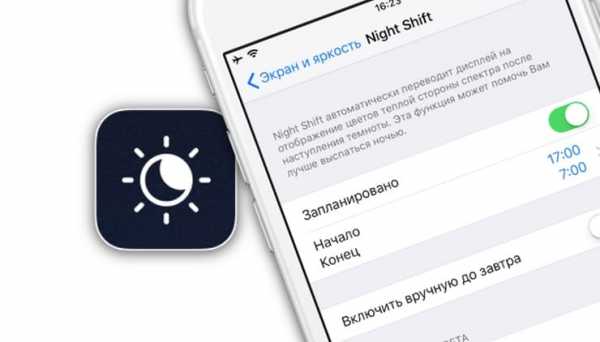
Например, к наступлению вечера Night Shift уменьшит количество излучаемого синего цвета, что позволит снять долю нагрузки с глаз пользователя во время работы с устройством.
Для работы Ночного режима на устройстве необходимо наличие iOS 9.3 или выше.
Включить и настроить Ночной режим можно в Настройках, в разделе «Экран и яркость».
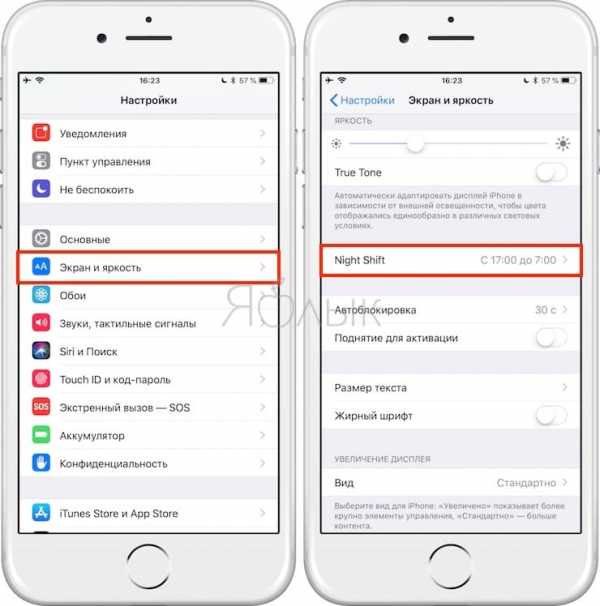
В частности, можно будет задать расписание изменения цветовой температуры, активировать режим вручную до завтра, а также настроить теплоту цвета.
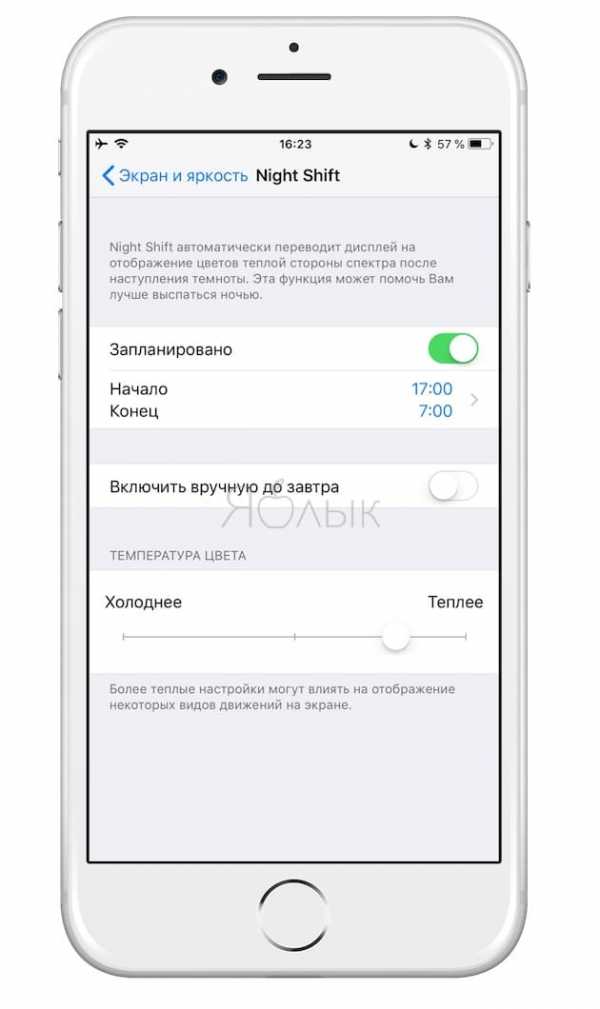
1. Запустите Пункт управления.
2. Нажмите и удерживайте палец на иконке для управления яркостью.
3. В новом окне (снизу) появится иконка с надписью Night Shift.
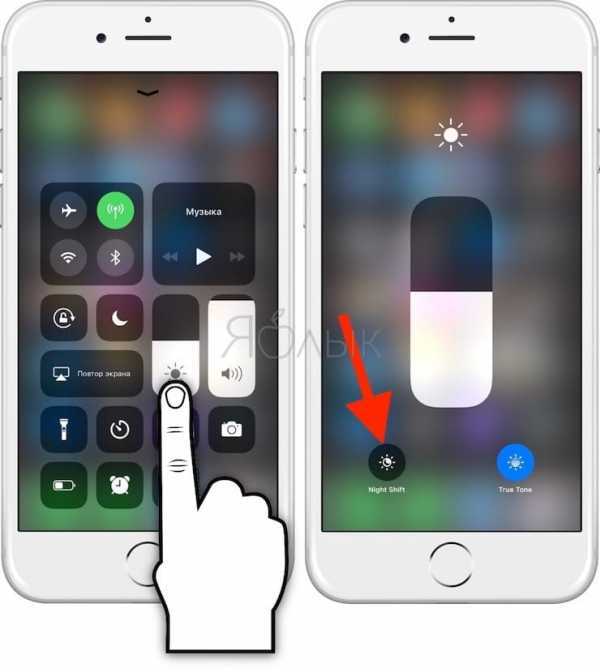
«Результаты последних исследований (подробно) свидетельствуют о том, что в вечернее время суток синее излучение от дисплеев гаджетов может вызвать нарушение суточных биологических ритмов человека и вызвать расстройство сна. Опция Night Shift, используя данные о времени и местоположении юзера, будет определять время восхода и заката и сообразно с этой информацией изменять настройки экрана», — сообщается на сайте Apple.
К сожалению, Ночной режим (Night Shift) можно будет включить не на всех устройствах. Например, на iPhone 5, iPhone 4s и старых iPad данный режим попросту будет отсутствовать.
ПО ТЕМЕ:
Список устройств с поддержкой Ночного режима
- iPod touch 6G
- iPhone 5s
- iPhone 6
- iPhone 6s
- iPhone SE
- iPhone 6 Plus
- iPhone 6s Plus
- iPhone 7
- iPhone 7 Plus
- iPhone 8
- iPhone 8 Plus
- iPhone X
- iPhone XR
- iPhone XS
- iPhone XS Max
- iPad Air
- iPad Air 2
- iPad mini 2
- iPad mini 3
- iPad mini 4
- iPad (2017)
- iPad (2018)
- все версии iPad Pro
«Яблочная» компания со своим приложением не является первооткрывателем в данной сфере. Более того, для пользователей устройств с джейлбрейком (и на компьютерах) уже давно было доступно решение f.lux, наделённое аналогичным функционалом. Примечательно, что данная утилита ранее продавалась в App Store, однако осенью 2015 года была заблокирована. Также подобной функцией всё чаще оснащаются мобильные новинки других производителей.
Смотрите также:
Как включить и отключить ночной режим на Айфоне 6, 7, 8, Х и Айпаде?
Использование мобильных устройств в темное время суток может стать причиной повышенной утомляемости глаз и бессонницы. Вы лежите в кровати, уставившись в экран своего iPad или iPhone, и не можете заснуть: голубая подсветка воздействует на биоритмы организма, направляя в мозг ложные сигналы о том, что день еще продолжается.
По этой причине создатели программного обеспечения разработали ночной режим на Айфоне с целью снижения интенсивности подсветки и уменьшения голубого свечения.
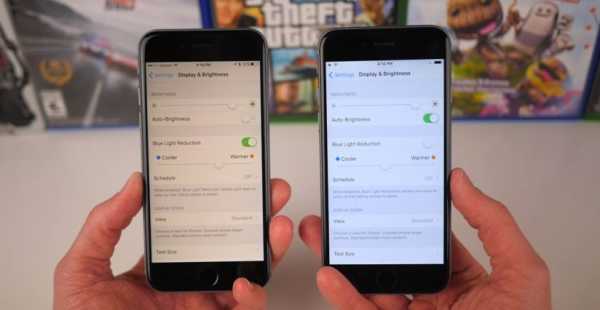
Теперь любому пользователю продукции Apple доступен «Ночной режим». Он изменяет цвета экрана на более теплые, что особенно полезно в темное время суток. Может показаться, что в iOS 11 Apple понизила значение этой функции, ведь с первого взгляда соответствующую кнопку можно не заметить, однако, она по-прежнему здесь – под вертикальным слайдером регулировки яркости экрана.
В этой статье вы узнаете как настроить, включить и отключить ночной режим на Айфоне 5, 6, 7, 8, Х
Как вручную включить «Ночной режим» на Айфоне и Айпаде?
Для этого нужно просто провести пальцем по экрану снизу вверх. Далее необходимо нажать и удерживать бегунок регулятора яркости, после чего слева появится кнопка выбора Ночного режима, а справа – включения режима автоматической настройки параметров изображения экрана (True Tone), если он доступен на устройстве.

Мы рекомендуем зайти в настройки и вручную установить уровень теплоты цветов для того, чтобы ваше устройство запомнило текущие настройки и выводило их при следующем запуске функции.
Как включить ночной режим на Айфоне с учетом времени восхода и захода солнца?
Apple разработала функцию «Ночной режим», которая позволяет вручную или автоматически сместить спектр подсветки в более теплую область видимого диапазона, тем самым помогая вам быстрее и лучше заснуть.
Если вам нравится идея использования такой функции, и вы хотите, чтобы она автоматически включалась при наступлении темноты, то вам нужно выполнить несколько простых шагов:
- Запустите «Настройки» с домашнего экрана.
- Нажмите «Экран и настройки яркости».
- Выберите «Ночной режим».
- Установите переключатель «По расписанию в положение Включено».
- Выберите С/По, если там не указано Закат/Восход, в противном случае дальше ничего делать не нужно.
- Укажите «Закат/Восход».
Данные о закате и восходе солнца будут автоматически устанавливаться в зависимости от вашего местоположения подобно тому, как приложение Погода выдает вам климатические данные, определяя ваши координаты. Некоторые пользователи утверждали, что эта опция не показывается на их устройствах, потому что функция определения местоположения не работает в их часовом поясе.
В этом случае необходимо перейти по ссылке Настройки > Конфиденциальность > Определение местоположения > Система, далее прокрутить меню до пункта Установка часового пояса и убедиться, что его переключатель находится в положении Включено.
Как настроить автоматическое включение ночного режима по расписанию?
Если вы считаете, что текущее время восхода слишком ранее для вас или заката – слишком позднее, то вы можете установить любое другое по вашему желанию.
- Запустите «Настройки» из домашнего экрана.
- Нажмите «Экран и настройки яркости».
- Выберите «Ночной режим».
- Нажмите «С/По».
- Выберите «Собственное расписание».
- Нажмите «Включить в…»
- «Вращайте» селектор вертикально для того, чтобы выбрать время. Часы и минуты устанавливаются отдельно.
- Выберите «Выключить в…»
- Установите время аналогично пункту 8.
Кнопки ОК не предусмотрено. То время, которое вы установите, будет использоваться для «Ночного режима». Если вас вдруг не устраивают текущие установки, то проделайте описанные шаги и настройте другое время.
Если вам не хочется настраивать расписание, то вы можете в любое время включить «Ночной режим»
- Запустите «Настройки» из домашнего экрана.
- Выберите «Экран и настройки яркости».
- Нажмите «Ночной режим».
- Установите «Включить до завтра».
После этого Ночной режим останется включенным до следующего дня. Если вы захотите снова его использовать, то вам нужно будет снова включить его вручную или настроить расписание.
Читайте также:
Как установить цветовой диапазон ночного режима на Айфоне?
После перехода в «Ночной режим», от голубого спектра к желтому, вы можете ощутить дискомфорт. Однако, мозг человека быстро перестраивается, поэтому вы очень быстро привыкните к новой цветовой гамме. Если же по какой-то причине спектр покажется вам слишком теплым или, наоборот, недостаточно теплым, то вы можете самостоятельно установить приемлемую температуру.
- Запустите «Настройки» с домашнего экрана.
- Выберите «Экран и настройки яркости».
- Нажмите «Ночной режим».
- При помощи слайдера установите менее теплый (голубой) или более теплый (желтый) спектр.
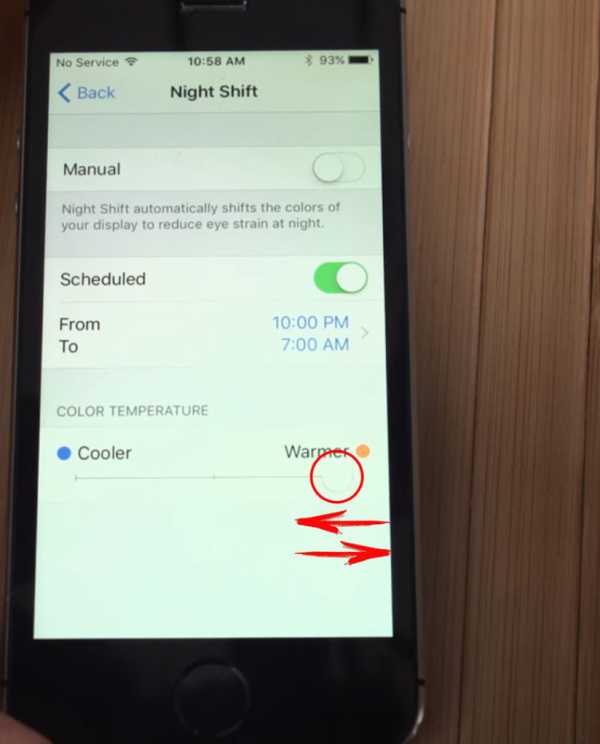
Замечание: Если при установке цветового диапазона Ночной режим не включен, то экран какое-то время будет показывать вам выбранные установки, благодаря чему вы сможете определить, подходят ли вам выбранные настройки.
Как отключить ночной режим на Айфоне и Айпаде?
Если вы не хотите использовать Ночной режим, по крайней мере временно, вы можете отключить его.
- Запустите «Настройки» из домашнего экрана.
- Выберите «Экран и настройки яркости».
- Нажмите «Ночной режим».
- Выберите «Собственное расписание».
- Отключите пункт «Включить до завтра».
Ночной режим будет выключен до тех пор, пока вы снова не активируете один из этих выключателей.
При наличии проблем с использованием Ночного режима или возникновении других вопросов опишите их в комментариях.
Как включить ночной режим дисплея в iOS
Как одновременно включить Night Shift и режим энергосбережения
Ночной режим на iPhone по тройному нажатию кнопки HOME
Включение ночного режима экрана на iPhone/iPad
Как настроить ночной режим на iPhone или iPad
iOS: Как включить Ночной Режим на iPhone/iPad
qfos.ru
Ночной режим в iOS 9.3 — все, что нужно знать о функции – Apple-iPhone.ru
Главной особенностью вышедшей в понедельник, 21 марта, iOS 9.3, безусловно, является ночной режим Night Shift. Как активировать режим, на каких устройствах он работает, какие проблемы могут с ним быть — обо всех особенностях новой функции читайте в этой статье.
Что такое режим Night Shift
Night Shift — специальный ночной режим, реализованный компанией Apple в iOS 9.3. Режим Night Shift в полностью автоматическом режиме следит за местным временем и сдвигает цвета дисплея мобильного устройства к теплому краю спектра по мере наступления вечера и ночи. Утром же настройки цвета дисплея возвращаются к своему обычному состоянию.
 Из-за того что режим Night Shift делает цвет дисплея iPhone, iPad или iPod touch более теплым, при работе с устройством в ночное или вечернее время ваши глаза значительно меньше напрягаются. Более того, влияет режим Night Shift и на сам процесс засыпания — больше часами мучаться в попытках заснуть не придется. И это не просто слова — вред яркого голубого света доказан учеными.
Из-за того что режим Night Shift делает цвет дисплея iPhone, iPad или iPod touch более теплым, при работе с устройством в ночное или вечернее время ваши глаза значительно меньше напрягаются. Более того, влияет режим Night Shift и на сам процесс засыпания — больше часами мучаться в попытках заснуть не придется. И это не просто слова — вред яркого голубого света доказан учеными.
Как включить Night Shift
Активировать ночной режим Night Shift можно несколькими способами:
- Вручную из Пункта управления
- Вручную из меню «Настройки» -> «Экран и яркость» -> «Night Shift»
- Автоматически благодаря заранее настроенному расписанию
Расписание работы режима Night Shift вы можете указать в меню «Настройки» -> «Экран и яркость» -> «Night Shift».
На каких устройствах поддерживается Night Shift
Ночной режим Night Shift работает только на мобильных устройствах Apple с 64-битными процессорами. Полный список поддерживаемых моделей iPhone, iPad и iPod touch:
Что делать, если Night Shift не работает
Ночной режим Night Shift в финальной версии iOS 9.3 не у всех пользователей заработал как надо. Некоторые владельцы iPhone, iPad и iPod touch отметили, что смену времени суток режим не учитывает, соответственно, никакой пользы функция не несет. Досадную недоработку, к счастью, можно исправить следующим образом:
Шаг 1. Перейдите в меню «Настройки» -> «Конфиденциальность»
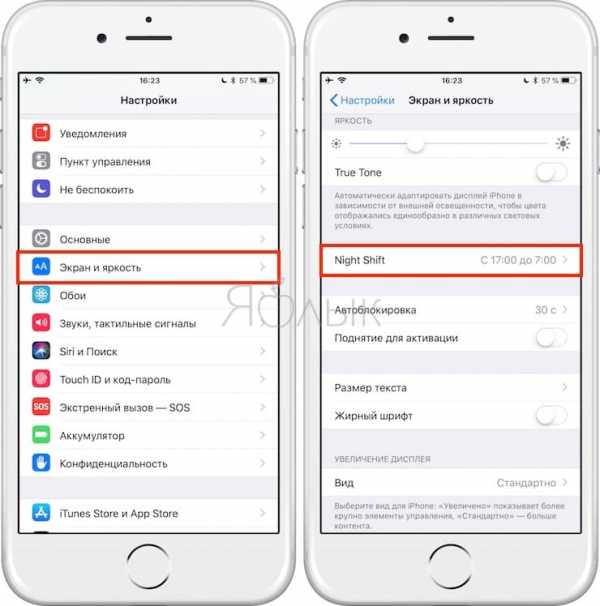
Шаг 2. Выберите пункт «Службы геолокации» -> «Системные службы»
Шаг 3. Найдите переключатель «Часовой пояс» и активируйте его
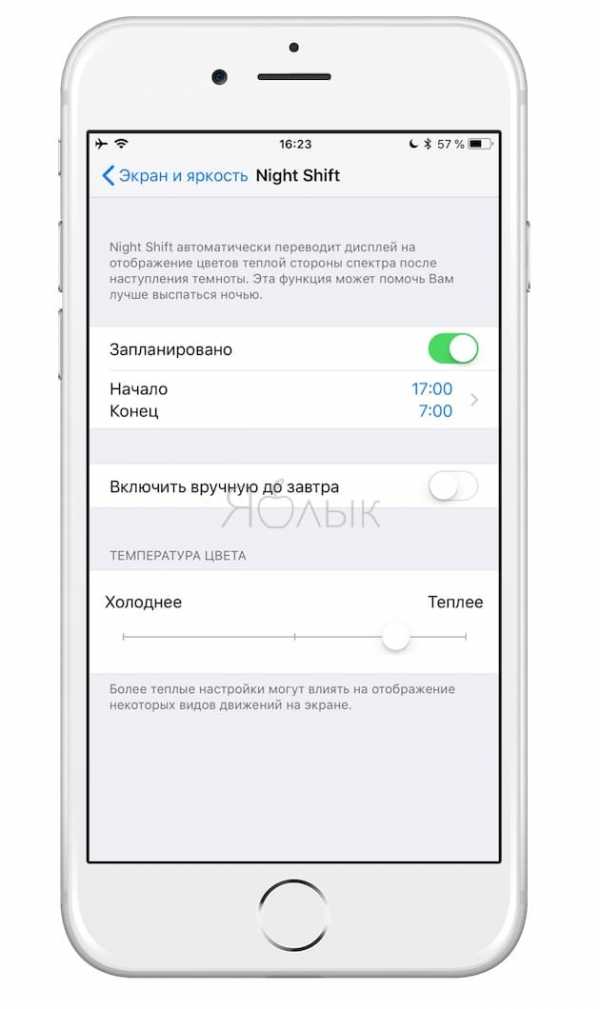 После этого ночной режим Night Shift заработает правильно и начнет распознавать смену дня и ночи.
После этого ночной режим Night Shift заработает правильно и начнет распознавать смену дня и ночи.
Как включить Night Shift вместе с режимом энергосбережения
Вторым неприятным моментом, связанным с Night Shift, является невозможность его активации одновременно с режимом экономии энергии, реализованного компанией Apple в iOS 9. Решение этой проблемы, пусть и не самое стандартное, все же есть.
Шаг 1. Активируйте режим энергосбережения в меню «Настройки» -> «Аккумулятор»
Шаг 2. Перейдите в меню «Настройки» -> «Основные» -> Siri и в разделе «Язык» выберите пункт «Английский язык (Соединенные Штаты Америки)»
Шаг 3. Вызовите голосовой помощник Siri и скажите команду «Enable Night Shift»
После этого ночной режим Night Shift активируется и будет без проблем работать совместно с режимом энергосбережения.
Другие полезные статьи:
Поставьте 5 звезд внизу статьи, если нравится эта тема. Подписывайтесь на нас ВКонтакте, Facebook, Twitter, Instagram, Telegram и Яндекс.Дзен.
Загрузка…
Вернуться в начало статьи Ночной режим в iOS 9.3 — все, что нужно знать о функции
www.apple-iphone.ru
Почему нужно пользоваться Night Shift (Ночным режимом) на iPhone – научное объяснение
По умолчанию подсветка дисплея у львиной доли смартфонов смещена в «синюю» область спектра, которая для наших глаз ассоциируется со светлым и теплым солнышком. Включи такой среди ночи – мозг рефлексивно перепутает время суток, оперативно перенаправит гормональные потоки и заставит бодрствовать вместо того, чтобы создать блаженную атмосферу для сна.
Вконтакте
Google+
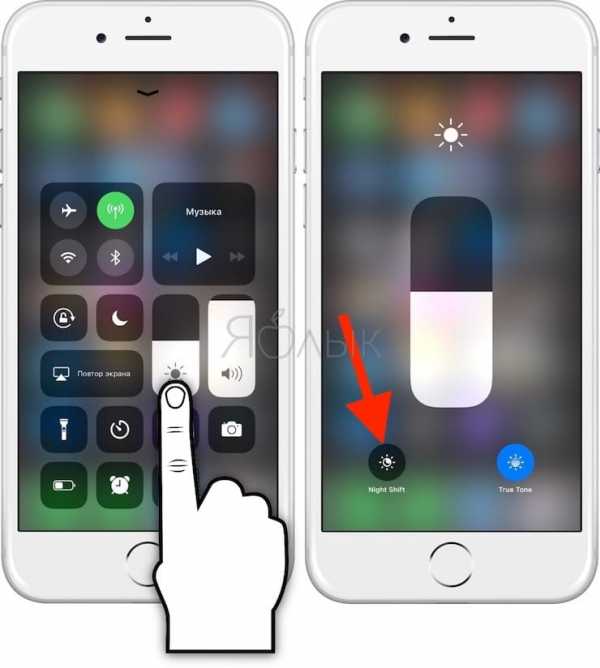
Здоровый сон – здоровое все остальное, включая психологическое состояние потребителя, а потому для производителей аппаратуры для постоянного использования выгодно инвестировать в решение проблем в данной сфере. Apple блокировала распространение джейлбрейк-утилит типа F.lux, наверное, из вредности и обиды, за то, что смекалистые разработчики опередили IT-гиганта. Как бы то ни было, технология взята на вооружение уже повсеместно и отныне позиционируется как одна из полезных опций большинства (функция работает на iOS 9.3 и выше) новых яблочных гаджетов.
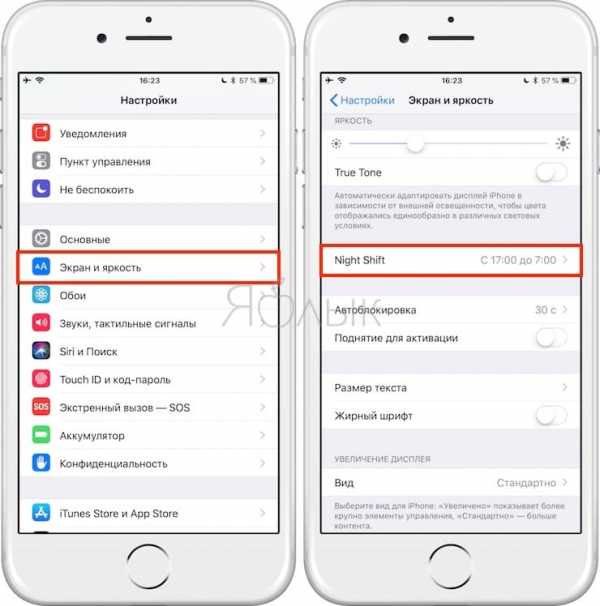
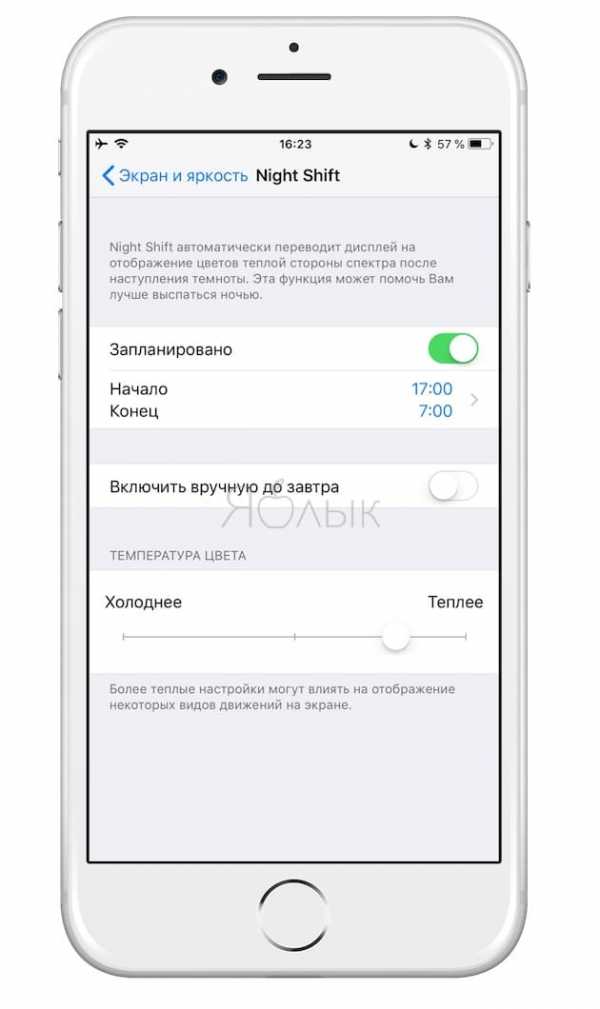
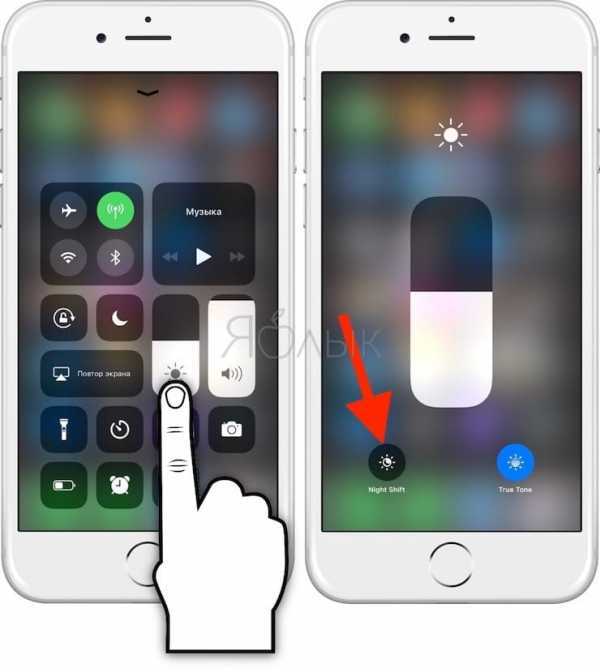
Суть ее в том, что при наступлении ночи дисплей iPhone автоматически начинает излучать в теплой гамме, подальше от коварного синего цвета. Но чем же он так опасен?
- Узрев дневной свет, мозг прекращает выработку гормона мелатонина. Последний отвечает за суточный ритм всего организма – это сродни воплю для всех органов «Подъем!».
- Невольное пробуждение от синего света подпортит работу вашей памяти на следующий день.
- Кто не выспался – тот не учится, не способен запомнить список важных дел, внимательно выслушать босса и т.д.
- Человек – существо дневное, чье восприятие на 70% сформировано зрением. Даже имитация солнечного света заставляет глаза трудиться и уставать сверх нормы.
- Постоянно усталые глаза на шаг ближе к катаракте, чем те, которым позволяют регулярно отдыхать.
- Есть зависимость между прерыванием функции сна и риском рака простаты и молочных желез – опасность угрожает и мужчинам, и женщинам.
- Нарушаете сон – получаете порцию нейротоксинов. Чем их больше, тем труднее засыпать и просыпаться в целом.
- Поломанные внутренние часы и нехватка мелатонина – «крестные родители» депрессии.
- Если уж сон прерван, отчего бы не позавтракать вне очереди? Сугубо на инстинктивном уровне. Синий свет можно обвинить в излишней полноте многих пользователей.
ПО ТЕМЕ: Что такое дисплей True Tone и как его отключить на iPhone 8, iPhone 8 Plus и iPhone X.
То, что синий свет – враг нормального сна, в общем и целом сомнениям не подлежит. Но является ли его отсутствие условием для полноценного отдыха или же это больше уловка маркетологов? Правильного ответа нет, но позиция профильных ученых ближе к последнему утверждению. Все дело в том, что влияние смартфона на функцию сна многогранно и одним контактом глаз и дисплея вовсе не ограничивается. Режим Night Shift лишь помогает минимизировать стресс для ваших любимых глазок – этот факт уже отметили многие авторитетные обозреватели.

Журналисты Business Insider расспросили специалиста по сну, Эрина Бродвина (Erin Brodwin), а затем составили список первоочередных факторов, которые действительно мешают засыпать любителям проводить досуг со смартфоном в обнимку:
- Мне поставили лайк за последний пост? Недаром говоря, что активность в соцсетях сродни наркотикам.
- Что в мире творится! Мысли невольно возвращаются к последней просмотренной новости.
- А вдруг электронное письмо/месседж уже пришло? Работа не отпускает и в кровати.
- В Интернете кто-то неправ! Как можно заснуть, если справедливость не восторжествовала?
- Любая иная активность мозга, спровоцированная работой в информационном пространстве. Смартфон лишь окошко туда, которое надо уметь захлопнуть вовремя, а не прямо перед сном.
Отсутствие синего света никак не поможет тому, кто мается бессонницей от тяжких дум. Но практика показывает, что самый надежный способ заснуть – держать iPhone подальше от кровати, а себя от соблазна скоротать минутку-другую за привычным делом. Главное, не пропустите сигнал будильника!
Смотрите также:
Вконтакте
Google+
yablyk.com
«Ночной режим» в iPhone и iPad поможет избежать бессонницы
Компания Apple открыла разработчикам для тестирования первую бета-версию операционной системы iOS 9.3. Главное новшество — поддержка режима Night Shift («Ночная смена»), который, в зависимости от времени суток, сможет снижать яркость подсветки, исходящей от экрана i-устройства, а также менять излучаемый «холодный» синий свет на более «теплый» желто-оранжевый.
Читайте также: iPhone 7: главные особенности будущего флагмана Apple известны
Таким образом, Apple последовала рекомендациям сомнолога Пола Гринграса, который в ноябре посоветовал производителям электроники внедрить в свою продукцию поддержку ночного режима. По словам ученого, яркие дисплеи помогают улучшить видимость картинки в дневное время, однако ночью исходящие от них свечение мешает мозгу настроиться на сон и вызывает плохое самочувствие на следующее утро. Дело в том, что дисплеи гаджетов мешают выработке в организме мелатонина — гормона, вызывающего сонливость, — и приводят к сбою «внутренних часов» человека.

Режим Night Shift можно будет найти в новом разделе настроек «Экран и яркость». Перетаскивая ползунок Blue Light Reduction («Подавление синего света»), пользователи смогут сделать экран i-гаджета более теплым или холодным. Опция Schedule («Расписание») позволит включать ночной режим автоматически после заката солнца или задать собственный график.

Также в iOS 9.3 будет расширено число быстрых действий, доступных для функции 3D Touch (только на iPhone 6S и 6S Plus). К примеру, с усилием нажав на иконку настроек, можно будет перейти в раздел с Wi-Fi или поменять фоновое изображение. А если вдавить палец на значок с «Погодой», можно будет узнать прогноз в интересующем городе. Аналогичным образом можно будет просматривать покупки в iTunes и обновлять все приложения разом в App Store.

Помимо этого, Apple позволит защищать заметки паролем или Touch ID (ограничить доступ можно будет как ко всей программе, так и конкретной записи), организовывать их по дате изменения, создания и заголовку. Также iOS 9.3 позволит синхронизировать iPhone сразу с несколькими «умными» часами Apple Watch (при условии, что они работают на watchOS не ниже 2.2) и сохранять фотографию в полном разрешении из «живого» фото (Live Photo).
Бета-версия iOS 9.3 уже доступна для загрузки из Apple Developer Center. Дата релиза финальной версии пока неизвестна.
Источник: MacRumors
Поделитесь новостью:
hitech.vesti.ru
Как фотографировать на iPhone ночью
Поделитесь с друзьями!
Айфон отлично фотографирует ночью. Отлично для телефона, разумеется. Но для просмотра фотографий на его дисплее вполне достаточно.
Вы можете превосходно фотографировать на iPhone. И даже ночью, вопреки здравому смыслу и отзывам. Прочитав статью, вы научитесь правильно настраивать айфон для ночной съёмки и ваши фотографии будут качественными. У меня много фотографий с iPhone 5S в Инстаграме. Уверен, что вы не отыщете их среди остальных.
Две оговорки:
- Фотографии, сделанные айфоном ночью, просматривать лучше на экране смартфона.
- Нужно знать секретики успешной фотосъёмки смартфоном ночью.
Как правильно фотографировать ночью на iPhone, если вы не профессионал
- Включите чёрно-белый фильтр, в последней прошивке iOS их три и все — классные. Для архитектуры отлично подходит «Серебряный», для портретов его лучше не использовать.
- Пользуйтесь ручной экспокоррекцией.
Чёрно-белый фильтр
Черно-белый фильтр нужен для того, чтобы решить проблему баланса белого. Главная проблема всех ночных фотографий (не только на смартфоны) — это неестественное жёлтое освещение. Лица — жёлтые, фотографии в цвете воспринимаются неряшливыми из-за цветового шума. А главное — объект съёмки воспринимается не так отчётливо, как на монохромной фотографии.
Ручная коррекция эспозиции
Вторая проблема ночной съёмки — ошибки экспозамера смартфона. Почти всегда iPhone оценивает освещённость сцены неверно и фотографии получаются либо пересвеченными (неестественно светлыми), либо слишком тёмными и неинформативными. Чтобы повлиять на этот параметр и помочь своему Айфону, нужно знать матчасть. В стандартной камере iPhine есть возможность ручной коррекции экспозиции. Как водится — тачскрин и ползунок, но это работает!
Когда вы видите, что айфон неверно оценил освещённость сцены и вас не устраивает картинка на экране, направьте камеру на объёкт, тапните (или удерживайте палец на изображении на экране для перехода в ручной режим фокусировки) для фокусировки по экрану на изображение объекта и в это мгновение на экране появится жёлтая квадратная рамка со значком солнышка. Это включилась ручная коррекция экспозиции. Теперь если скользить пальцем по экрану вверх, то сцена на экране будет ярче, соответственно, вниз — темнее.

Примеры ночных фотографий на iPhone
Эти фотографии получены с помощью стандартного чёрно-белого фильтра iPhone iOS 11 с ручной коррекцией экспозиции на мой вкус.








Все фотографии сделаны на iPhone 5S.
Как фотографировать на Айфон ночью без шума, если вы профессионал
Для опытных фотографов рекомендую установить любое приложение, в котором можно вручную фиксировать ISO и выдержку.

Их много в App Store, просто поищите по ключевым словам. Выберите из 2-3 поудобнее. Зачем? Шум на ночных фотографиях — прямое следствие высокого ISO. Алгоритм камеры специально задирает ISO, чтобы обеспечить нормальную выдержку при низкой освещённости и фотографии не были смазанными. Это актуально для динамических сцен, но в статике можно обхитрить алгоритм. Если у вас прямые руки, а ещё лучше — штативчик с кронштейном для смартфона, то вы сможете снимать на минимальных ISO даже ночью. IPhone позволяет выставить ISO 25. Не знаю, насколько это рабочая величина, но прикольно. Я экспериментировал с ISO на восьмом айфоне и разницы между 25 и 100 не обнаружил. Снимки на iPhone с ISO 100 даже ночью почти бесшумные. Вы получите максимально качественный jpeg, на который вообще способен Айфон. В ручном режиме 90% ваших ночных фотографий будут лучше, чем сделанные в автоматическом режиме. Вам даже чёрно-белый фильтр на понадобится!
Если у вас современный Айфон, вы можете снимать в RAW с ручными настройками ISO и выдержки. Это значит, что ваши снимки будут практически без шума даже ночью, а алгоритм шумоподавления jpeg не испортит снимки. Чтобы снимать на iPhone в RAW, я использую мобильное приложение Lightroom. Оно бесплатное и там есть настройка для съёмки с ручными установками. Фотографии с низким ISO в RAW способны конкурировать со снимками с фотоаппарата.
P.S. про Андроид
На Samsung 9S+ есть штатный режим камеры «Про». В нём ручные настройки всего и вся. Выдержку можно выставить до 10 секунду. Если снимать в RAW, со штативом и на низких ISO, результат ночной съёмки по шумам мало отличается от зеркального фотоаппарата. Самсунг подстраховал фотографов и даже в режиме RAW делает второй запасной снимок в jpeg. В большинстве случаев он понравится вам больше, чем RAW. Для конвертации в jpeg алгоритм камеры использует HDR, а в режиме RAW вам отдаёт обычную фотографию с пересветами и недосветами. При этом jpeg из режима «Про» будет спозиционирован нужным вам образом. Нужно признать, что здесь инженеры Самсунга проявили прозорливость.
Поделитесь с друзьями!
vesnins.ru
Night Shift — как включить и настроить «ночной режим» на iPhone и iPad
Night Shift делает свечение экрана iPhone и iPad немного «теплее» в темное время суток. Apple утверждает, что это поможет вам уснуть.
На каких устройствах работает Night Shift
Для Night Shift нужны устройства не ниже iPhone 5s и iPad Air или mini 2, а также версия операционной системе iOS 9.3 и старше.
Как включить Night Shift от «заката до рассвета»
Если у вас дома есть окна и вы не изолированы от общества, то естественное время для использования Night Shift — от заката для рассвета.
- Зайдите в Настройки;
- Теперь во вкладку Экран и яркость;
- Выберете Night Shift;
- Активируйте Night Shift переключателем Запланировано;
- В меню Конец/Начало выберите вариант От заката до рассвета.
 Время заката и рассвета телефон определяет автоматически по вашему месторасположению.
Время заката и рассвета телефон определяет автоматически по вашему месторасположению.Как включить Night Shift в определенное время
Если время заката для вас еще слишком детское, а после рассвета еще хочется спать, то подойдет вариант Night Shift по расписанию.
- Зайдите в Настройки;
- Теперь во вкладку Экран и яркость;
- Выберите Night Shift;
- Активируйте Night Shift переключателем Запланировано;
- В меню Конец/Начало выберите вариант Настройка расписания;
- Задайте нужный промежуток времени.
 Если вы спите по необычному графику, то срабатывание Night Shift можно точно время
Если вы спите по необычному графику, то срабатывание Night Shift можно точно времяКак включить Night Shift вручную
Night Shift всегда можно активировать вручную прямо с главного экрана, свайпом вверх. После этого Night Shift будет работать до ближайшего рассвета, а затем выключится.
 Night Shift можно в любой момент включить из меню главного экрана
Night Shift можно в любой момент включить из меню главного экранаКак изменить цветовую температуру Night Shift
Если вам кажется, что Night Shift слишком желтит, то температуру цвета можно подкорректировать вручную.
- Зайдите в Настройки;
- Теперь во вкладку Экран и яркость;
- Выберите Night Shift;
- Поиграйтесь ползунком Цветовая температура
 Регулировка цвета Night Shift
Регулировка цвета Night ShiftЛевая сторона отвечает за холодный цвет (голубой), а правая — за более теплый (желтый). Чтобы лучше прочувствовать температуру Night Shift, лучше настраивать ее вечером. Лично мне стандартное значение показалось слишком теплым, поэтому желтизну пришлось чуть поубавить.
Впечатления
Функция мне очень нравится. Я также пользуюсь Night Shift на MacBook подключенный к внешнему монитору. Но вот моя девушка Night Shift не восприняла и попросила «немедленно выключить». Но через несколько недель снова включила Night Shift, но уже сама.
macosworld.ru
